電子アートとビジュアルデザインのための無料で使えるプログラミング言語と統合開発環境 (IDE)「Processing」のダウンロードとアプリの起動までの手順を紹介します。
また、公式サイトに表示されているデザインを描画しているプログラムの確認方法についても紹介します。
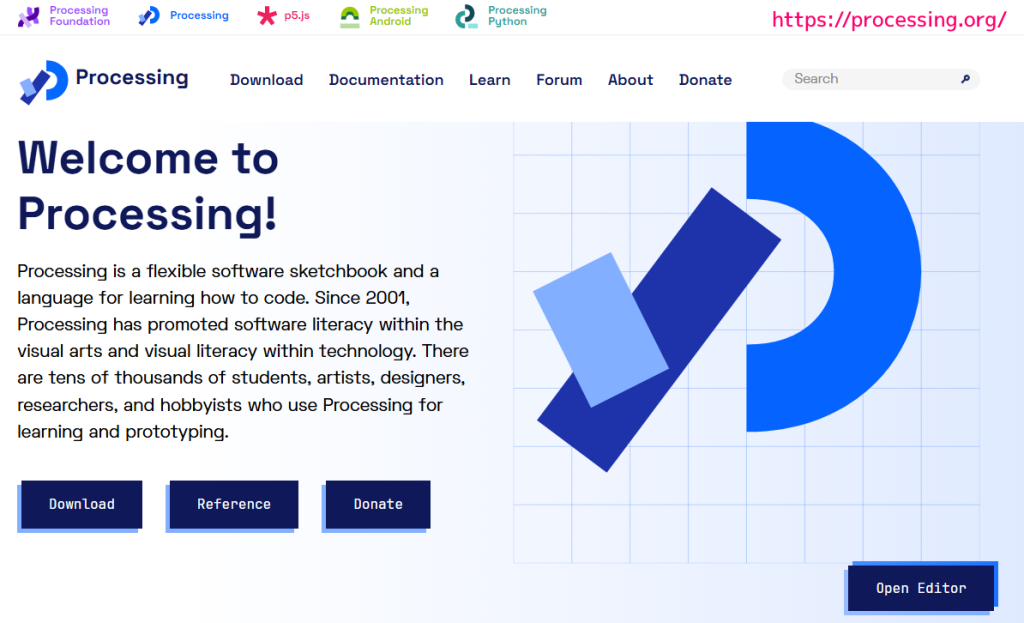
※ Processing 4.3.4 (Windows x64) を使用します。
Proccssing とは
画像や映像を作成することに特化したプログラミング言語と、それを実現するための統合開発環境 (IDE) です。
電子アートとビジュアルデザインのためのプログラミング言語であり、統合開発環境(IDE)である。アーティストによるコンテンツ制作作業のために、詳細な設定を行う関数を排除している。 視覚的なフィードバックが即座に得られるため、初心者がプログラミングを学習するのに適しており、電子スケッチブックの基盤としても利用できる。
Processing – Wikipedia
ビジュアルアートのコーディング方法の学習にも向いた言語として設計され、何万人もの学生やアーティストなどのユーザーが使用しています。
Processing is a flexible software sketchbook and a language for learning how to code. Since 2001, Processing has promoted software literacy within the visual arts and visual literacy within technology. There are tens of thousands of students, artists, designers, researchers, and hobbyists who use Processing for learning and prototyping.
Processing は柔軟なソフトウェア スケッチブックであり、コーディング方法を学習するための言語です。 2001 年以来、Processing はビジュアル アートにおけるソフトウェア リテラシーとテクノロジーにおけるビジュアル リテラシーを推進してきました。何万人もの学生、アーティスト、デザイナー、研究者、愛好家が学習やプロトタイピングに Processing を使用しています。Welcome to Processing! / Processing.org と Google 翻訳
寄付歓迎!無料で使えます
Prcoessing は寄付を歓迎しています。
しかし、Processing ソフトウェアを使用するために寄付は必要なく、自由に利用できると書かれています。
We need your help! Please support Processing by making a donation to the Processing Foundation. Your donation contributes to software development, education resources like code examples and tutorials, Fellowships, and community events. To be clear, you don’t need to donate to use our software. We’ve always been free, libre, open-source software.
あなたの助けが必要です! Processing Foundation に寄付して、Processing をサポートしてください。あなたの寄付は、ソフトウェア開発、コード例やチュートリアルなどの教育リソース、フェローシップ、コミュニティ イベントに貢献します。明確にしておきますが、ソフトウェアを使用するために寄付する必要はありません。私たちは常に、自由で自由なオープンソース ソフトウェアを提供してきました。Donate / Processing.org と Google 翻訳
公式サイトでプログラムを見てみる
公式サイト「Welcome to Processing! / Processing.org」にアクセスします。
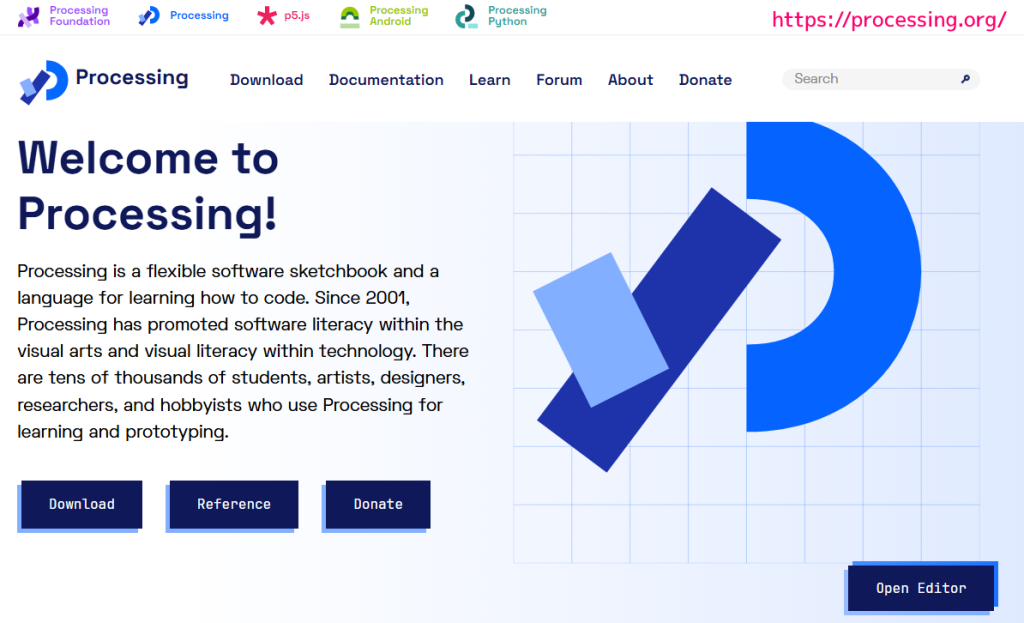
右下の「 Open Editor 」ボタンを押すと、右上に表示されている画像を描くために用いられているプログラムを見ることができます。
また、プログラムの行をマウスオーバーすると、それに対応した描画部分が結果の画像の上に表示されて、プログラムの1行ごとにどのような描画を行っているかを確認しやすくなっています。
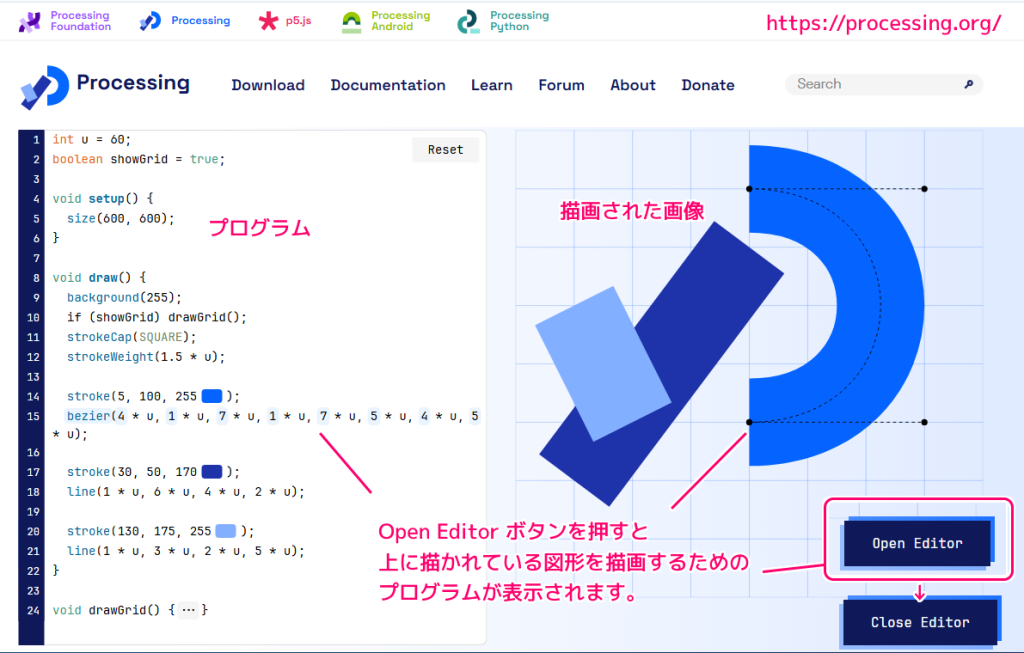
ダウンロードと起動
公式サイト「Welcome to Processing! / Processing.org」にアクセスして、Download ボタンを押します。

ダウンロードのページの「 Download Processing 4.3.4 for Windows」ボタンを押すと、2025 年 4 月 3 日現在の安定版の最新のソフトをダウンロードできます。
他の OS のバージョンについては、ページを下にスクロールして確認してください。
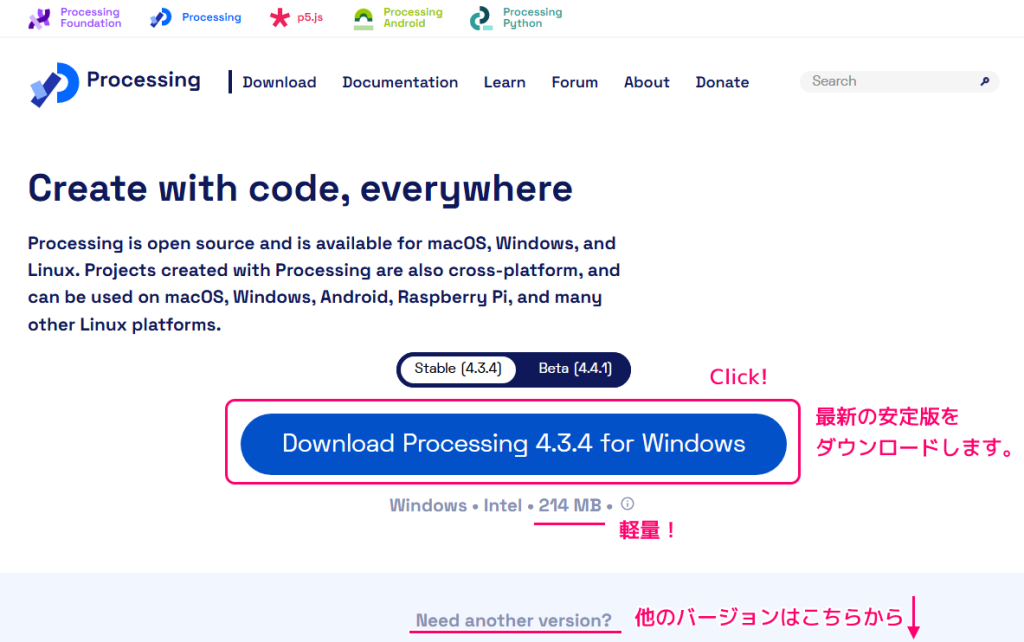
ダウンロードした processing-4.3.4-windows-x64.zip ファイルを解凍します。
※ Windows 10 の場合は、ファイルを右クリックして表示されるメニュー「すべて展開」から解凍できます。
解凍するだけでインストールは完了するので、インストール先のフォルダを指定して解凍すると良いでしょう。

解凍したフォルダの processing-4.3.4 フォルダにある processing.exe ファイルをダブルクリックして実行します。
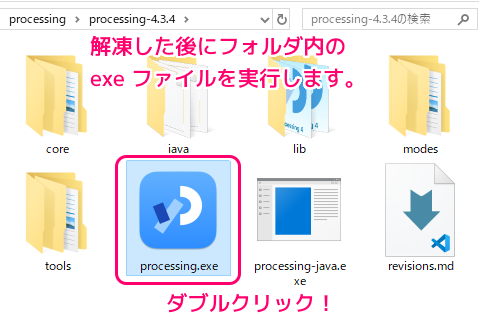
もしも、「Windows によって PC が保護されました」というメッセージのダイアログが表示された場合は、「詳細情報」リンクをクリックして表示されるアプリと発行元を確認してから、「実行」ボタンを押します。
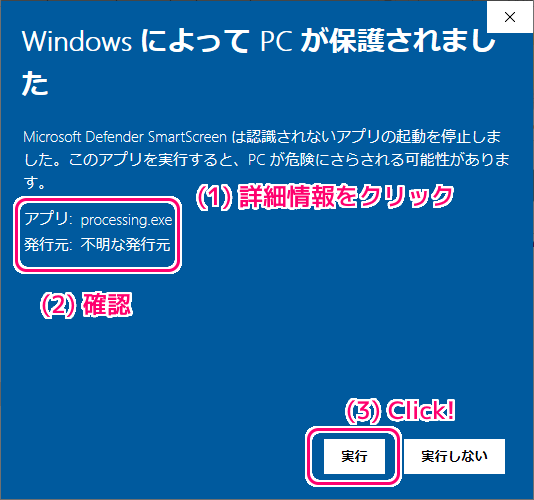
Processing アプリが起動しました。
起動時に表示されるメッセージダイアログの右下の Get Started ボタンを押します。
※次回の起動時にメッセージダイアログを表示したくない場合は、左下の Show this message on startup チェックボックスのチェックをオフにしてください。
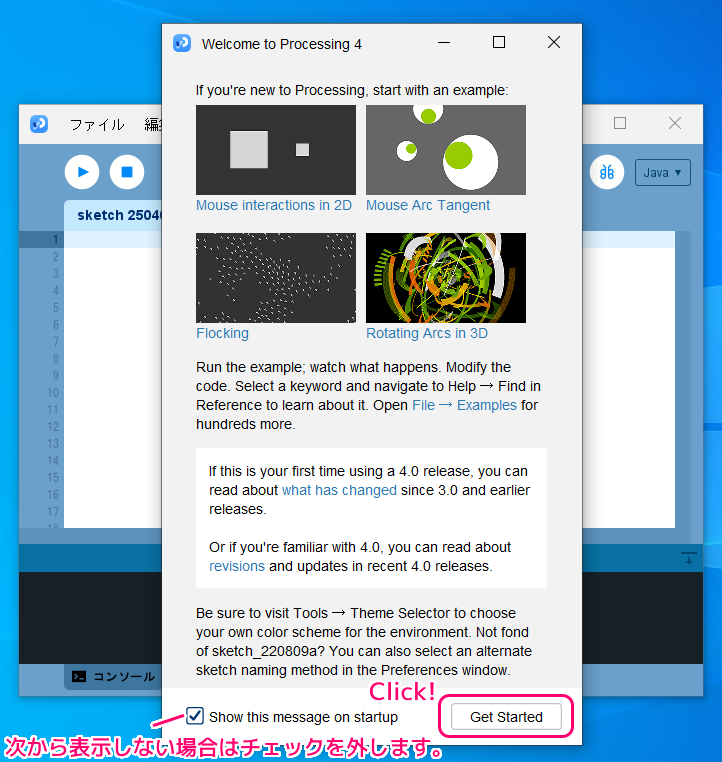
Processing アプリが起動して、すぐにプログラムをかける状態になりました。
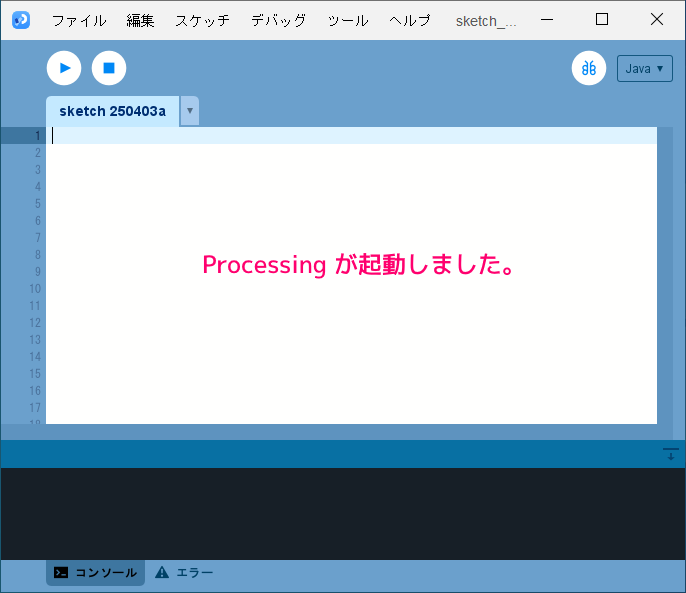
まとめ
今回は、電子アートとビジュアルデザインのための無料で使えるプログラミング言語と統合開発環境 (IDE)「Processing」のダウンロードとアプリの起動までの手順を紹介します。
また、公式サイトに表示されているデザインを描画しているプログラムの確認方法についても紹介します。
参照サイト Thank You!
記事一覧 → Compota-Soft-Press
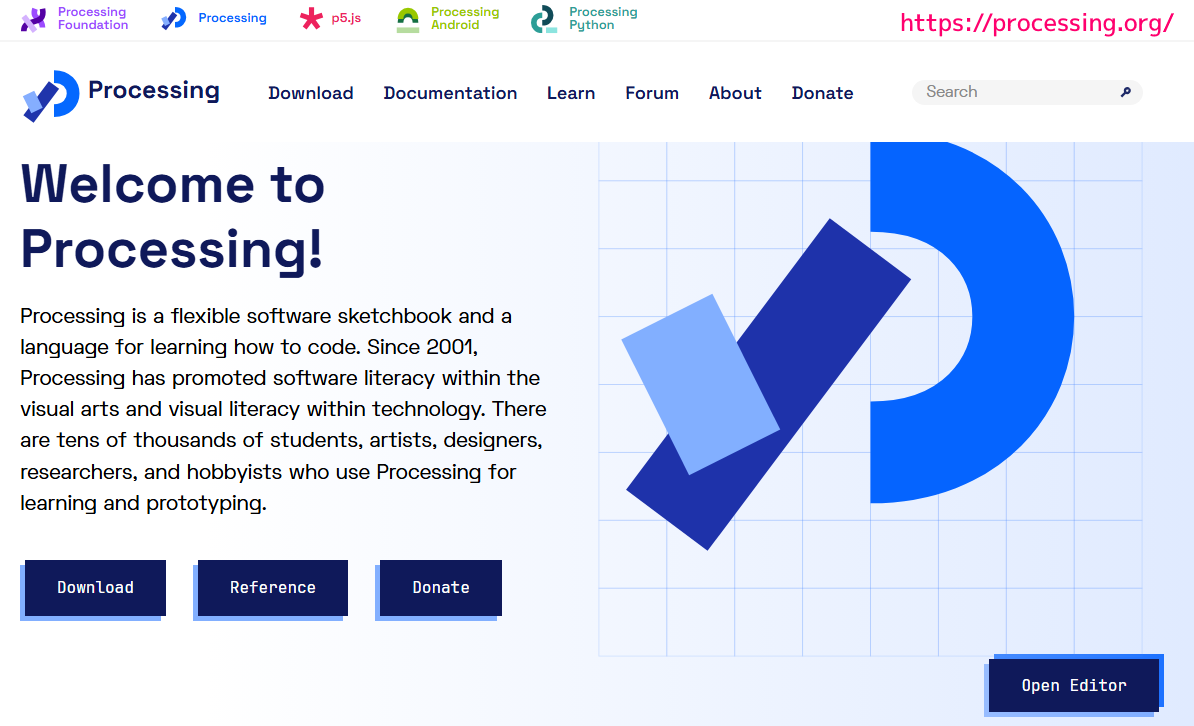


コメント